Cum să restaurați datele și programele de pe computerul mort
Publicat: 2022-02-13Este computerul mort? Și doriți să restaurați datele și programele de pe computerul dvs. mort? Căutați cel mai bun instrument de restaurare? Atunci ești la locul potrivit și acest articol este despre tine. Parcurgeți acest articol și luați informația pentru a restaura programele și datele cu ușurință.
În acest articol, am acoperit informațiile complete cu privire la software-ul EaseUS Todo PCTrans și cea mai recentă funcție Data Rescue pentru a restaura datele și programele de pe hard disk-uri și computere corupte/moarte. De asemenea, procesul de restaurare a programelor și datelor.
- CITIȚI MAI MULT – Cum să remediați unitatea RAW și să recuperați datele
- iMyfone AnyRecover Data Recovery Review: Recuperați fișierele pierdute cu ușurință pe Windows/Mac
Cuprins
EaseUS Todo PCTrans – Salvare de date
EaseUS este o soluție foarte reputată pentru furnizarea celor mai bune aplicații/software de recuperare și transfer de date pentru Windows, iOS, Android și Mac. Toate produsele sale sunt foarte autentice și foarte eficiente în furnizarea de servicii utilizatorilor pentru a-și finaliza lucrările cu succes. Oferă asigurare în transferul de date și recuperează totul înapoi.
EaseUS Todo PCTrans este cel mai recent instrument cu toate funcțiile actualizate incluse în el. Această singură aplicație vă va permite să transferați, recuperați, protejați și curățați computerul și hard disk-urile, chiar dacă este în stare coruptă sau moartă. Funcția de salvare a datelor despre care discutăm în acest articol este una dintre ele. Aceasta este caracteristica care vă permite să recuperați programe și date de pe unități vechi care nu au funcționat corect.
Data Rescue poate recupera și restaura programe și date în condiții precum
- Poate restabili datele, chiar și computerul nu poate porni sau are probleme hardware (cum ar fi placa principală, placa grafică, deteriorarea afișajului).
- PC-ul dvs. nu poate rula corect sau nu poate încărca fișiere Windows.
- PC-ul dumneavoastră are probleme Windows care nu pot fi reparate și doriți să treceți la un nou sistem.
Oferta: Cititorii noștri beneficiază de o reducere specială de 30% la toate produsele EaseUS. Vizitați pagina noastră de cupon de reducere EaseUS pentru codul promoțional.
- CITEȘTE MAI MULT – Revizuirea Stellar Windows Data Recovery: Pro, Contra și Caracteristici
- De ce ar trebui să folosesc iBeesoft Data Recovery? – O opțiune bună pentru utilizatorii personali și de afaceri mici
Cum să restaurați programe și date de pe computerul mort
În această secțiune, voi arăta pașii implicați în recuperarea Programelor și a datelor de pe un computer mort.
Timp total: 5 minute
PASUL-1: Descărcați și lansați aplicația
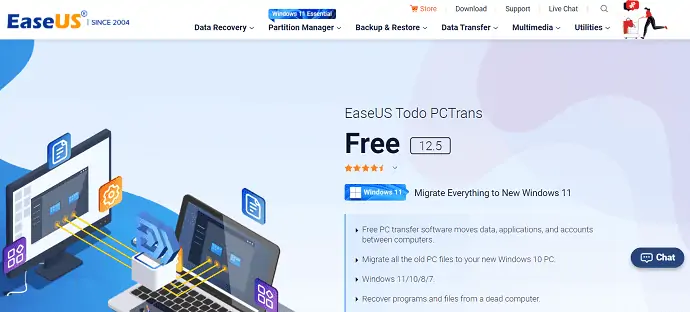
Vizitați site-ul oficial EaseUS. Descărcați și instalați aplicația EaseUS Todo PCTrans.
PASUL-2: Alegeți opțiunea de salvare a datelor
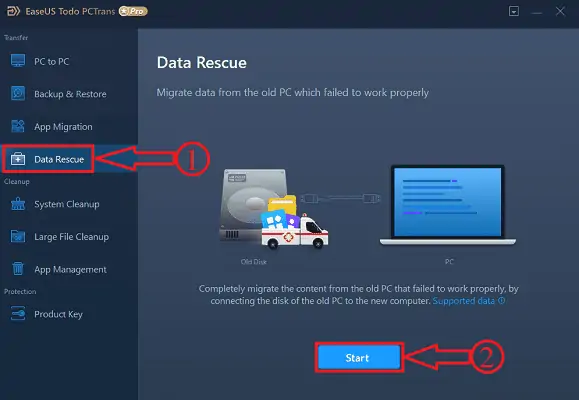
Lansați aplicația și veți găsi interfața așa cum se arată în captură de ecran. În partea stângă, veți găsi toate funcțiile prezente în aplicația EaseUS Todo PCTrans. Alegeți funcția Data Rescue și faceți clic pe opțiunea „Start” .
PASUL-3: Pași pentru conectare
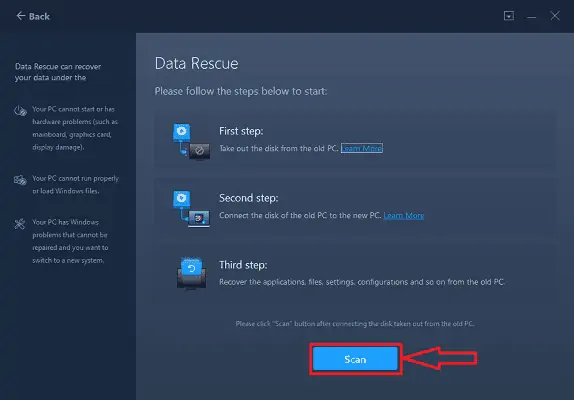
Aici, acest pas vă oferă informațiile și pașii de urmat pentru conectarea și scanarea unităților pentru procesul de recuperare.
PASUL-4: Conectați unitatea
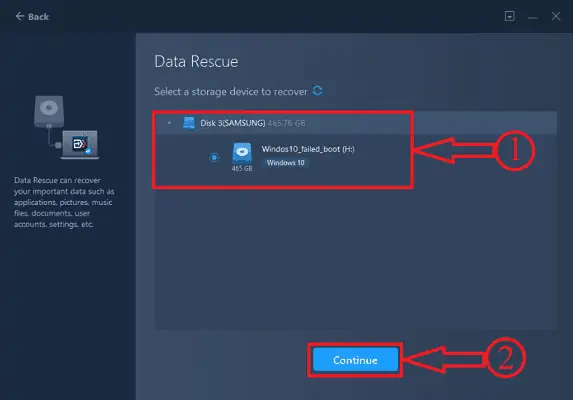
După îndeplinirea condițiilor menționate la pasul anterior, veți găsi unitățile conectate la computer. Alegeți unitatea de pe care doriți să transferați programe și date. Mai târziu faceți clic pe „Continuare” .

PASUL-5: Analiza datelor
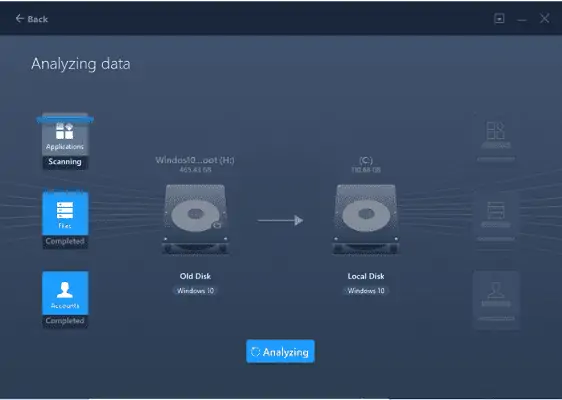
După alegerea unităților, începe să analizeze unitatea pentru a găsi datele, programele și tot ceea ce este prezent în unitate.
PASUL-6: Alegeți elementele de recuperat
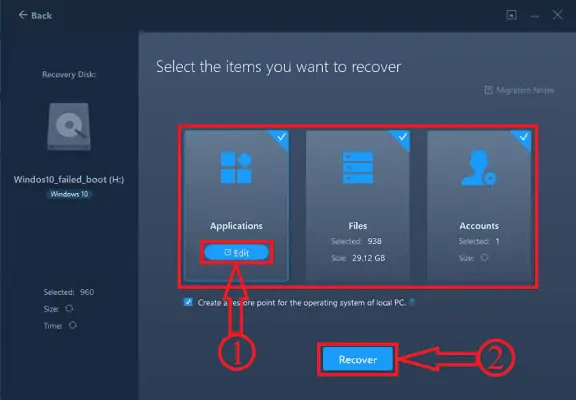
După finalizarea procesului de analiză, tot conținutul prezent în unitate este sortat în trei categorii, cum ar fi Aplicații, Fișiere și Conturi și afișat așa cum se arată în captura de ecran. Faceți clic pe opțiunea „Editare” pentru a alege programele de transferat.
PASUL-7: Compatibilitate
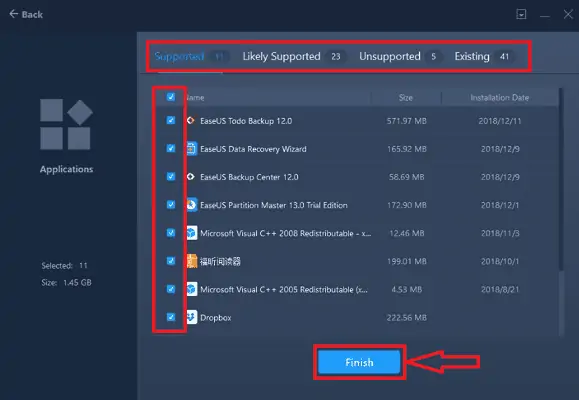
Când faceți clic pe editare, afișează toate aplicațiile sortându-le în criteriile de compatibilitate. Criteriile de compatibilitate sunt Acceptat, Suportat probabil, Neacceptat și Existent. Alegeți programele și datele de transferat și faceți clic pe „Finish” .
PASUL-8: Alegeți destinația
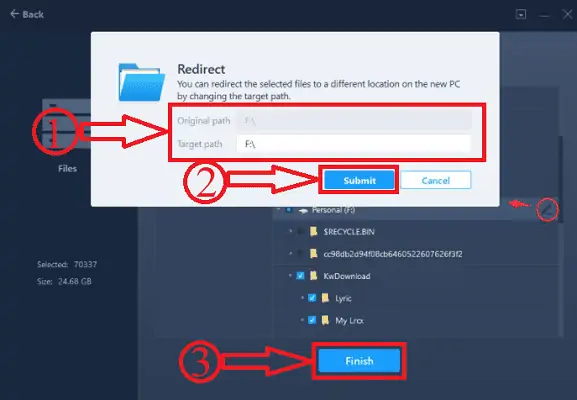
După ce ați ales programele și aplicațiile, vă solicită să alegeți destinația de unde doriți să transferați.
PASUL-9: Transferați programe și date
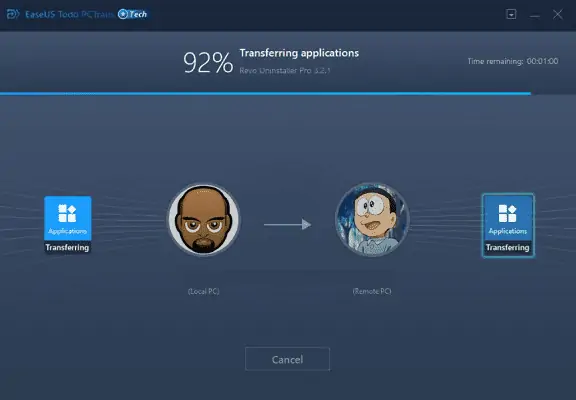
După configurarea tuturor preferințelor, EaseUS Todo PCTrans începe să transfere programele, fișierele și datele selectate.
Cost estimat: 69 USD
Instrumente:
- EaseUS Todo PCTrans
Materiale: Software
Asigurați-vă că reporniți computerul după finalizarea restaurării programelor și aplicațiilor.
- CITEȘTE MAI MULT – 12 cele mai bune instrumente de reparare PST pentru recuperarea eficientă a datelor
- Examinați-vă Data Recovery Pro: un software complet de recuperare a datelor Windows
Concluzie
Prin urmare, acum este foarte simplu și ușor să restaurați programe și fișiere de pe computere/hard disk-uri moarte sau corupte utilizând caracteristica Data Rescue a aplicației EaseUS Todo PCTrans. Această aplicație vă va ajuta să transferați, să recuperați și să restaurați programe și date de pe un computer vechi pe un computer nou. De asemenea, permite migrarea datelor între hard disk-uri. Acesta este disponibil atât în versiunea gratuită, cât și în versiunea Pro, la un preț foarte accesibil.
Sper că acest tutorial v-a ajutat să aflați despre restaurarea datelor și a programelor de pe un computer mort . Dacă vrei să spui ceva, anunță-ne prin secțiunile de comentarii. Dacă vă place acest articol, distribuiți-l și urmăriți WhatVwant pe Facebook, Twitter și YouTube pentru mai multe sfaturi tehnice.
Cum să restaurați programe și date de pe un computer mort - Întrebări frecvente
Puteți obține fișiere de pe un computer mort?
Da, cu excepția cazului în care ați avut un accident catastrofal care a deteriorat fizic hard disk-ul din computerul dvs., puteți accesa în continuare acele date.
Puteți recupera fișiere de pe un computer care nu se pornește?
Când un computer este stricat sau nu pornește, fișierele de pe hard disk nu se pierd. Îndepărtând hard disk-ul de pe computerul stricat și conectându-l la un computer care funcționează, puteți recupera conținutul.
Ce fac cu vechiul meu computer?
Puteți recicla sau dona computerul. Producătorii de computere, magazinele de electronice și alte organizații au program de reciclare sau donație. Consultați pagina Agenției pentru Protecția Mediului pentru donații și reciclare de produse electronice pentru a afla despre reciclare sau donarea computerului.
Cum anulezi un computer?
Apăsați și mențineți apăsat butonul de pornire de pe computer timp de cinci secunde. Acest lucru ar trebui să scoată computerul din modul Repaus sau va face opusul și va provoca oprirea, ceea ce ar trebui să vă permită să reporniți computerul în mod normal.
Este EaseUS Data Recovery legitim?
EaseUS este un program de recuperare a datelor sigur, sigur și eficient. Puteți transfera fișiere și date de pe două dispozitive diferite în același timp, conectându-le la computer. Este compatibil cu mai multe dispozitive care rulează pe macOS, iOS, Windows și Android.
